
ఏ పరికరం యొక్క సరైన ఆపరేషన్ కోసం, మీరు సరిగ్గా డ్రైవర్ను ఎంచుకోవాలి. ఈ రోజు మనం HP డెస్క్జెట్ F2180 ప్రింటర్లో అవసరమైన సాఫ్ట్వేర్ను ఇన్స్టాల్ చేయగల అనేక మార్గాల్లో కనిపిస్తాము.
HP డెస్క్జెట్ F2180 కోసం డ్రైవర్లను ఎంచుకోండి
మీరు ఏ పరికరానికినైనా అన్ని డ్రైవర్లను త్వరగా కనుగొని, ఇన్స్టాల్ చేసే పలు వేర్వేరు పద్ధతులు ఉన్నాయి. ఇంటర్నెట్ లభ్యత మాత్రమే పరిస్థితి. మేము డ్రైవర్లను మానవీయంగా ఎలా ఎంచుకోవాలో చూద్దాం, అలాగే ఏ అదనపు సాఫ్ట్వేర్ను స్వయంచాలకంగా శోధించడానికి ఉపయోగించవచ్చు.పద్ధతి 1: అధికారిక HP సైట్
అత్యంత స్పష్టమైన మరియు, అయినప్పటికీ, ఉత్తమ మార్గం తయారీదారుల సైట్ నుండి మానవీయంగా డ్రైవర్లను డౌన్లోడ్ చేయడం. ఇది చేయటానికి, క్రింద చూపిన సూచనలను అనుసరించండి.
- ప్రారంభంలో, హ్యూలెట్ ప్యాకర్డ్ యొక్క అధికారిక వెబ్సైట్కు వెళ్లండి. అక్కడ, పేజీ ఎగువన ప్యానెల్లో, "మద్దతు" అంశం కనుగొని దానిపై హోవర్ చేయండి. మీరు "కార్యక్రమాలు మరియు డ్రైవర్ల" బటన్పై క్లిక్ చేయాలనుకుంటున్న పాప్-అప్ ప్యానెల్ కనిపిస్తుంది.

- ఇప్పుడు మీరు సరైన రంగంలో ఉత్పత్తి పేరు, ఉత్పత్తి సంఖ్య లేదా సీరియల్ నంబర్ను పేర్కొనమని అడగబడతారు. HP డెస్క్జెట్ F2180 ను నమోదు చేయండి మరియు శోధనను క్లిక్ చేయండి.
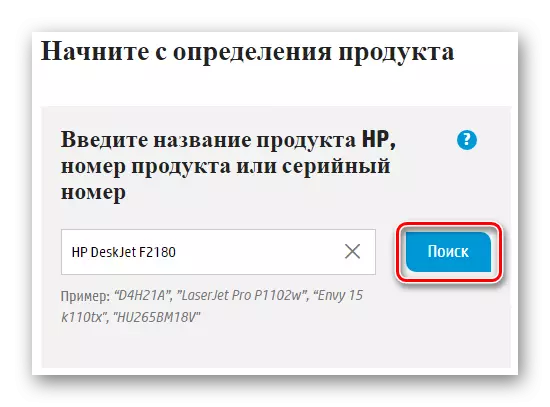
- పరికరం యొక్క మద్దతు పేజీ తెరుస్తుంది. మీ ఆపరేటింగ్ సిస్టమ్ స్వయంచాలకంగా నిర్ణయించబడుతుంది, కానీ మీరు సరైన బటన్పై క్లిక్ చేయడం ద్వారా దీన్ని మార్చవచ్చు. మీరు ఈ పరికరం మరియు డ్రైవర్ కోసం అందుబాటులో ఉంటారు. జాబితాలో మొట్టమొదటిసారిగా ఎంచుకోండి, ఎందుకంటే ఇది తాజా సాఫ్ట్వేర్, మరియు అవసరమైన అంశానికి ఎదురుగా "డౌన్లోడ్" క్లిక్ చేయండి.
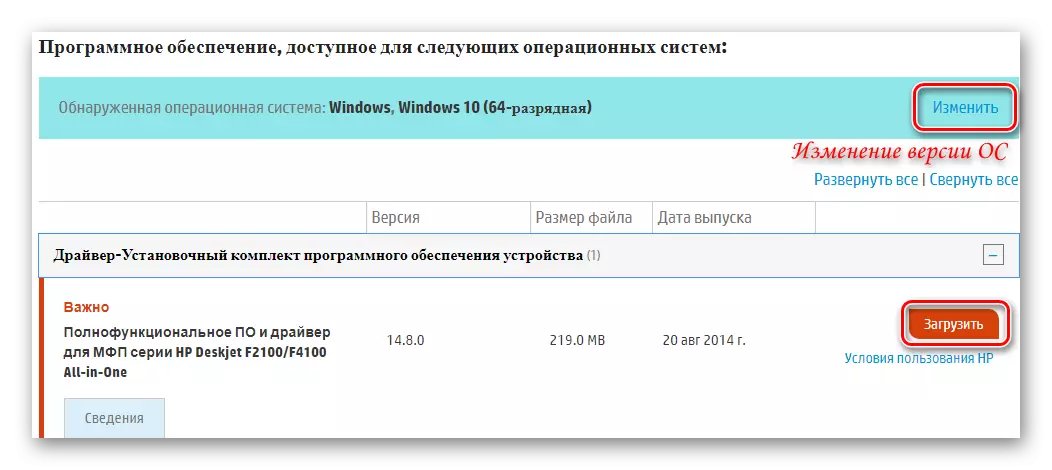
- ఇప్పుడు డౌన్లోడ్ కోసం వేచి ఉండండి మరియు డౌన్లోడ్ చేసిన దరఖాస్తును అమలు చేయండి. HP డెస్క్జెట్ F2180 కోసం డ్రైవర్ సంస్థాపన విండో తెరుచుకుంటుంది. "సంస్థాపన" క్లిక్ చేయండి.
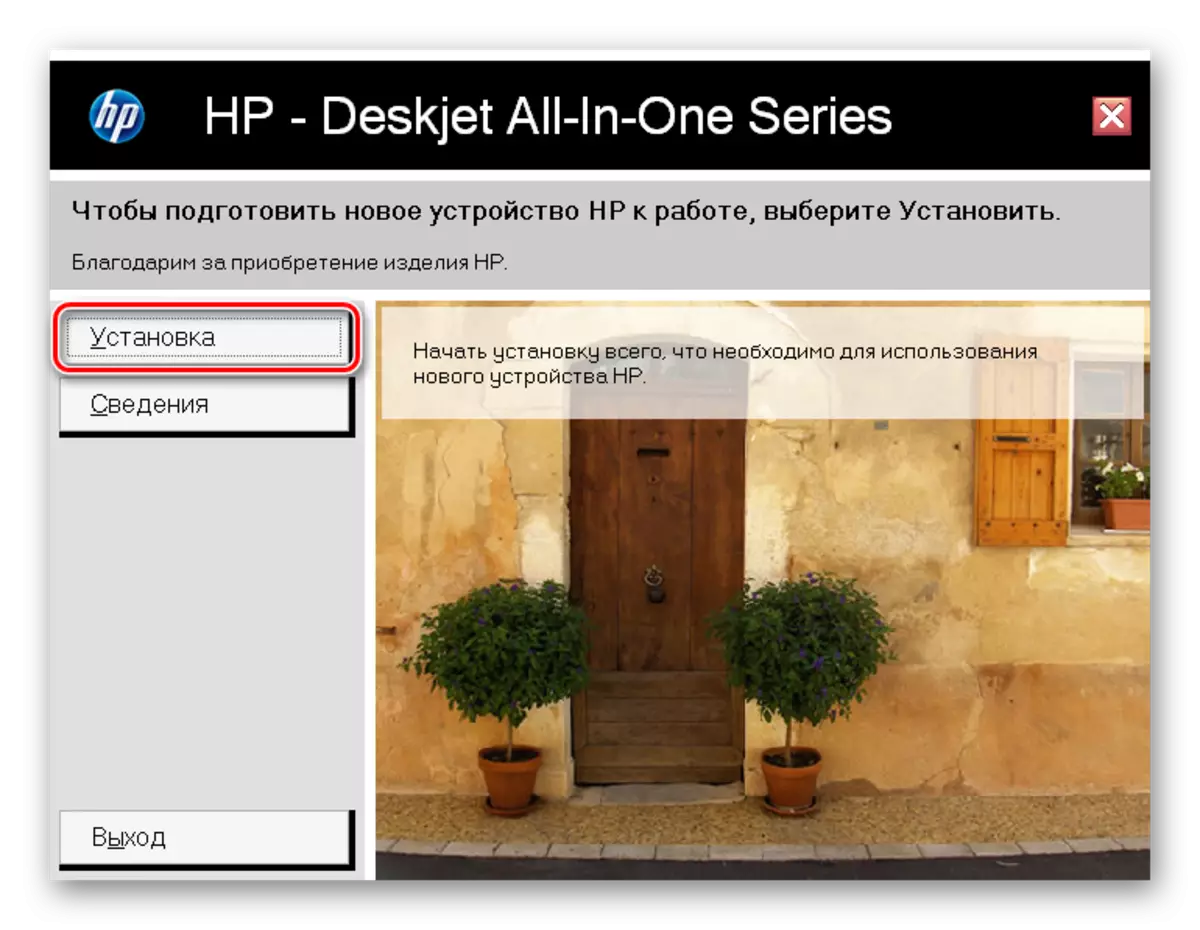
- సంస్థాపన ప్రారంభమవుతుంది మరియు కొంత సమయం తర్వాత ఒక విండో కనిపిస్తుంది, వ్యవస్థకు మార్పులు చేయడానికి అనుమతిని అనుమతించడం అవసరం.
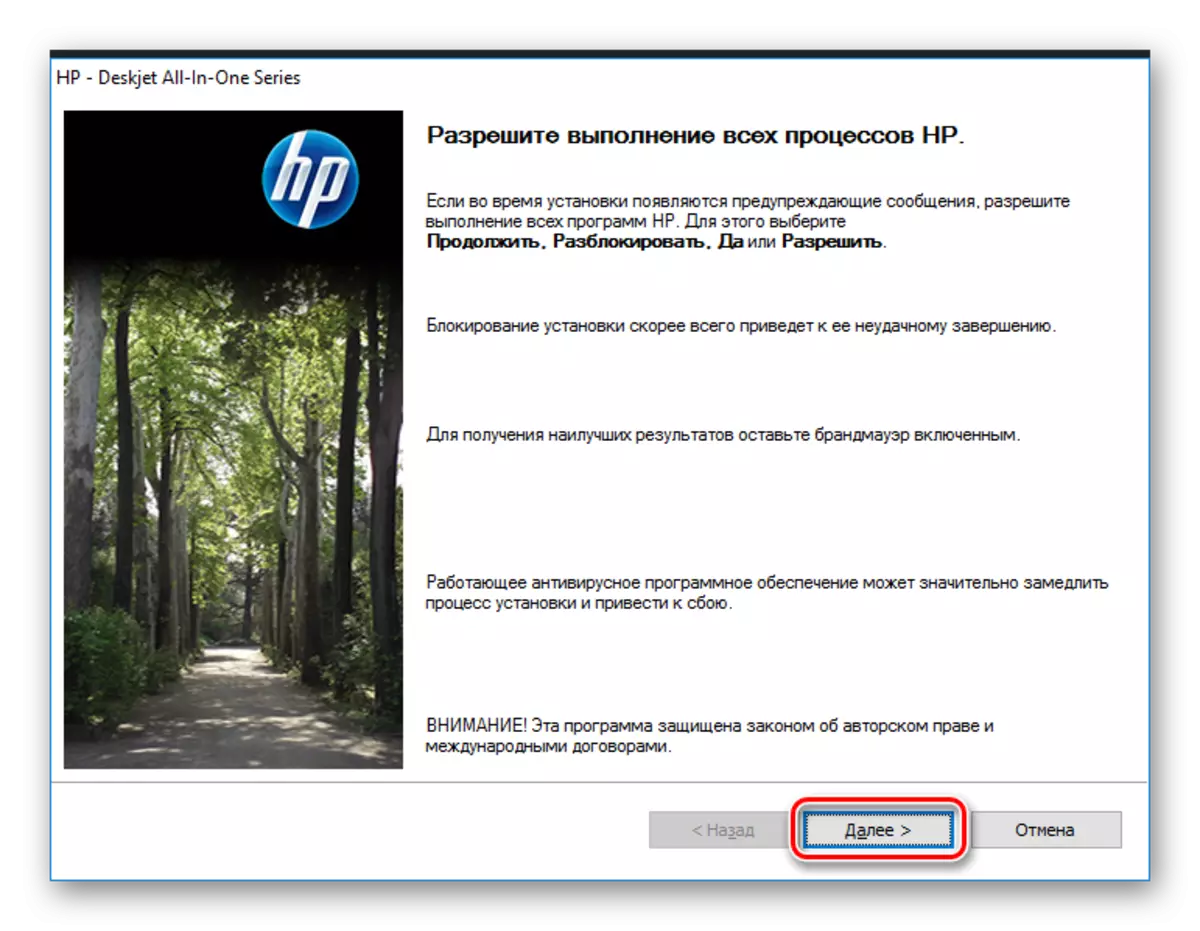
- తరువాతి విండోలో, మీరు యూజర్ లైసెన్స్ అనుమతితో అంగీకరిస్తారని నిర్ధారించండి. ఇది చేయటానికి, తగిన చెక్బాక్స్ను ఆడుకోండి మరియు "తదుపరి" క్లిక్ చేయండి.
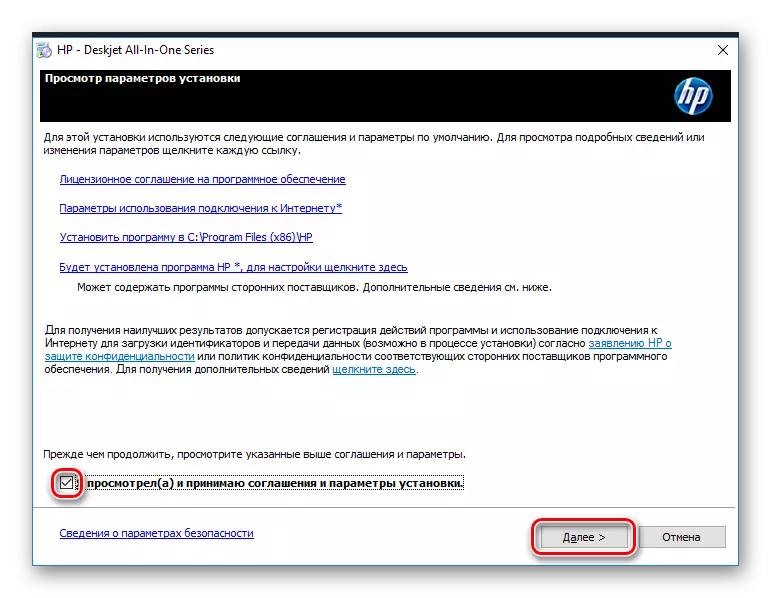
ఇప్పుడు మీరు ఇన్స్టాలేషన్ కోసం వేచి మరియు మీరు ప్రింటర్ ఉపయోగించవచ్చు.
విధానం 2: డ్రైవర్లను సంస్థాపించుటకు సాధారణ కార్యక్రమాలు
అంతేకాకుండా, మీ పరికరాన్ని స్వయంచాలకంగా నిర్ణయించే మరియు దాని కోసం సరైన సాఫ్ట్వేర్ను ఎంచుకునే కార్యక్రమాలు చాలా ఉన్నాయి అని మీరు విన్నారు. మీరు ఉపయోగించడానికి ఏ ప్రోగ్రామ్ను నిర్ణయించడానికి సహాయపడటానికి, కింది వ్యాసంతో పరిచయం చేయమని మేము సిఫార్సు చేస్తున్నాము, ఇక్కడ మీరు డ్రైవర్లను ఇన్స్టాల్ చేయడం మరియు నవీకరించడానికి ఉత్తమమైన కార్యక్రమాల ఎంపికను కనుగొంటారు.
ఇప్పుడు మీరు సాఫ్ట్వేర్ను ఇన్స్టాల్ చేయడం కోసం మాత్రమే వేచి ఉండండి, ఆపై దాని పనితీరును తనిఖీ చేయండి.
మేము ఈ వ్యాసం మీకు సహాయపడిందని మేము ఆశిస్తున్నాము మరియు మీరు HP డెస్క్జెట్ F2180 ప్రింటర్కు సరైన డ్రైవర్లను ఎలా ఎంచుకోవాలో కనుగొన్నారు. ఏదేమైనా, ఏదో తప్పు జరిగింది - వ్యాఖ్యలలో మీ సమస్యను వివరించండి మరియు వీలైనంత త్వరలో మీకు సమాధానం ఇస్తాము.
